Veakoodi 0x800713AB tõrkeotsing Windows 10-s (09.15.25)
Windows on Windowsi värskendusteenuse kaudu värskendamisprotsessi lihtsamaks ja probleemideta. Sealt saate alla laadida kõik vajalikud värskendused ja saate isegi seadistada utiliidi kõik automaatselt alla laadima ja installima, ilma et peaksite midagi tegema.
Siiski on Windows Update altid süsteemivigadele, näiteks tõrkekood 0x800713AB . Kasutajate aruannete kohaselt ilmub Windowsi värskendamisel 0x800713AB, mis takistab neil kriitilisi värskendusi oma seadmetele installimast.
Kuid see veakood ei ole ainus Windowsi värskendusteenuse jaoks. Viga 0x800713AB võib ilmneda ka mõne Windowsi teenuse (nt Windows Store ja Cortana) käivitamisel. Veaga kaasas oleva teate kohaselt pole Windows Internetiga ühendatud, kuigi see tegelikult on. Enamikul juhtudel on Interneti-ühendus piiratud muude kui Windowsi rakendustega, nagu e-post, brauserirakendused ja mängud.
See probleem on teinud paljudele mõjutatud Windowsi kasutajatele pettumuse, sest tõrkeotsingu käivitamine nõuab ka Interneti-ühendust. See jätab nad aasasse kinni.
Pro näpunäide: otsige arvutist jõudlusprobleeme, rämpsfaile, kahjulikke rakendusi ja turvaohte
, mis võivad põhjustada süsteemiprobleeme või aeglast toimimist.
Eripakkumine. Teave Outbyte'i kohta, desinstallimisjuhised, EULA ja privaatsuseeskirjad.
Enne kui arutame, kuidas veakoodi 0x800713AB parandada, andke meile kõigepealt teada, mida see viga tähendab ja selle algpõhjused.
Mis on viga Kood 0x800713AB?Veakoodiga 0x800713AB on tavaliselt kaasas järgmine teade:
Selleks vajate Internetti.
Tundub, et teil pole Interneti-ühendust. Kontrollige ühendust ja proovige uuesti.
0x800713AB
Tagasiside saatmine
Kui klõpsate käsul Saada tagasisidet või mõnel teatel oleval lingil, saate sama veateate. Seda seetõttu, et sellel konkreetsel teenusel pole Interneti-ühendust.
Selle tõrke ilmnemisel on palju põhjuseid, kuid kõige tavalisem on valed Interneti-seaded. Muud põhjused hõlmavad vananenud võrgudraiverit, rikutud vahemälufaile ja ebaõnnestunud värskendust.
Veakoodi 0x800713AB parandamineVea parandamiseks on mitu võimalust, sõltuvalt tõrke põhjusest probleem. Kuna täpset süüdlast on raske diagnoosida, on soovitatav kõigi stsenaariumide kajastamiseks järgida allolevat üksikasjalikku juhendit.
Alustuseks on siin mõned esimesed sammud, mida peate tegema tõrkeotsingu protsess palju lihtsam.
- Kui kasutate VPN-i, keelake see ajutiselt. Vea parandamise ajal peate võib-olla ka tulemüüri keelama.
- Avage oma brauser ja vaadake, kas veebilehti laaditakse.
- Taaskäivitage modem ja ruuter.
- Kontrollige arvuti kellaaega ja kuupäeva. Tehke vajalikud kohandused, et veenduda kuupäeva ja kellaaja täpsuses.
- Kasutage usaldusväärseid tööriistu, näiteks Outbyte PC Repair , et kustutada arvutis olevad vahemällu salvestatud andmed ja ajutised failid. mõjutab teie protsesse.
Kui need kontrollid on lõpule viidud, saate jätkata järgmiste toimingutega.
1. toiming: kontrollige Interneti-ühendust.Esimene asi, mida te välistada on halb Interneti-ühendus. Kui modemi ja ruuteri taaskäivitamine ei toimi, proovige kontrollida oma Interneti-seadeid ja kohandada mõnda konfiguratsiooni, et näha, kas need midagi muudavad. Siin on mõned asjad, mida saate teha:
- ipconfig / release
- ipconfig / uuenda
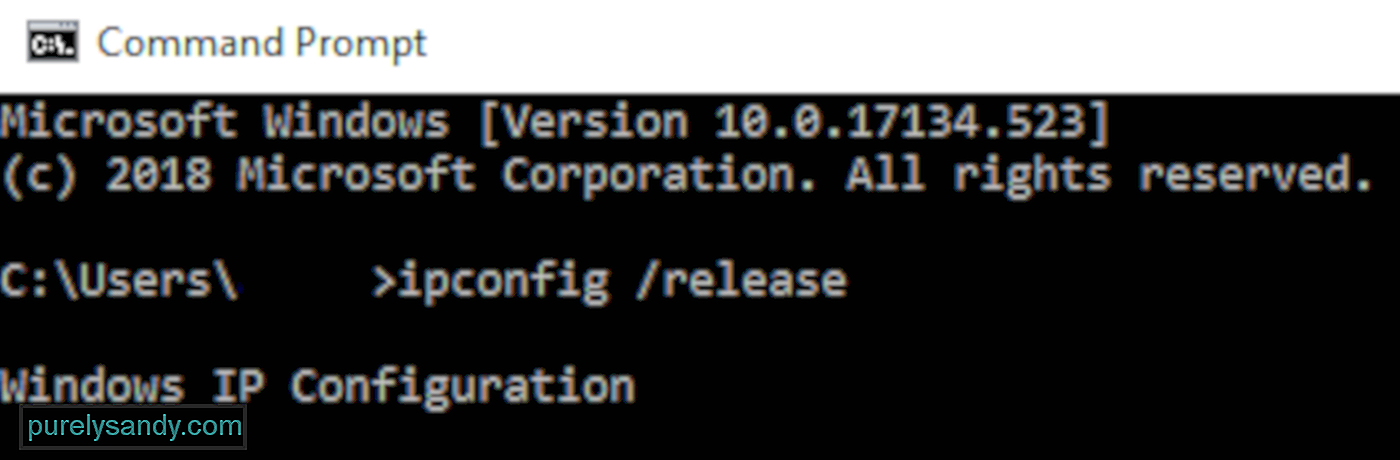
Pärast nende toimingute tegemist taaskäivitage arvuti ja vaadake, kas viga on parandatud.
2. samm: värskendage oma võrgudraivereid.Teine põhjus, miks tõrke kood 0x800713AB ilmub, on vananenud juht. Võrguadapteri draiverite käsitsi värskendamiseks või uuesti installimiseks toimige järgmiselt.

Kui Windows ei leia värskendatud draiverit, võite minna uusima draiveri allalaadimiseks tootja arvutisse tootja veebisaidile. Teise võimalusena võite draiveri värskendamise asemel valida ka Desinstalli seade . Seejärel proovib Windows arvuti taaskäivitamisel draiverit uuesti installida.
Samm nr 3: Süsteemifailide parandamine.Kui teie süsteemis on puuduvaid või rikutud faile, takistavad Windowsi teenused Interneti-ühenduse loomist, töötab süsteem Failikontroll (SFC) ja juurutamise piltide teenindamine ja haldamine (DISM) parandavad selle teie eest.
Selleks:
Jälgi juhised pärast skannimist tuvastatud probleemide lahendamiseks.
Samm nr 4: lähtestage puhverserveri sätted.Veendumaks, et Windows Update'i ei takista tulemüüri ega puhverserveri seadeid, saab need konfiguratsioonid lähtestada käsuviiba kaudu. Käivitage konsool ja sisestage järgmised käsud, seejärel vajutage iga rea järel sisestusklahvi:
- netsh winhttp lähtestage puhverserver
- net stop wuauserv
- net start wuauserv
Pärast toimingute lõpetamist sulgege käsuviip.
Samm 5: taaskäivitage Windows Update Services.Pärast kõigi ülaltoodud toimingute tegemist on viimane asi, mida peate tegema taaskäivitage Windows Update ise. Selleks:
Youtube video: Veakoodi 0x800713AB tõrkeotsing Windows 10-s
09, 2025

